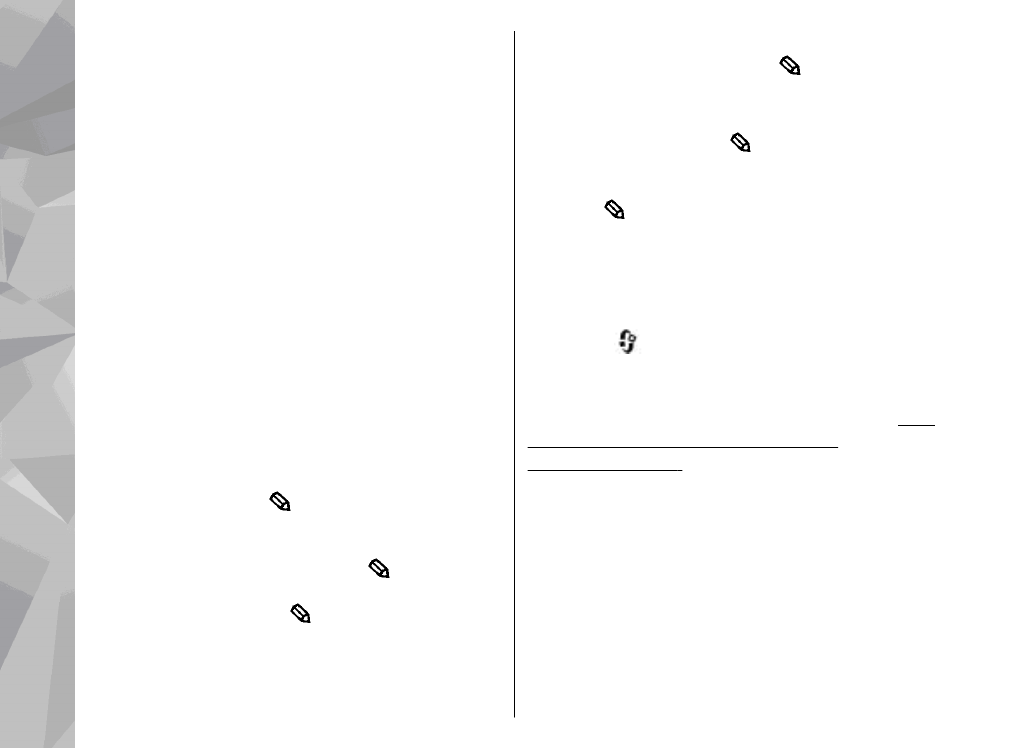
Створення та надсилання
повідомлень
Натисніть
та виберіть
Повідомл.
.
Перш ніж створювати мультимедійне
повідомлення або електронний лист, потрібно
визначити правильні установки з’єднання.
Див.
"Визначення установок електронної
пошти", стор. 136.
Бездротова мережа може обмежувати розмір
MMS-повідомлень. Якщо вставлене зображення
перевищує ліміт, пристрій може його зменшити,
щоб зображення можна було надіслати через
MMS.
Дізнатися про обмеження розміру електронних
листів можна у свого постачальника послуг.
Якщо спробувати надіслати електронний лист
розміром, що перевищує граничне значення
сервера електронної пошти, повідомлення
132
Пові
домлен
ня
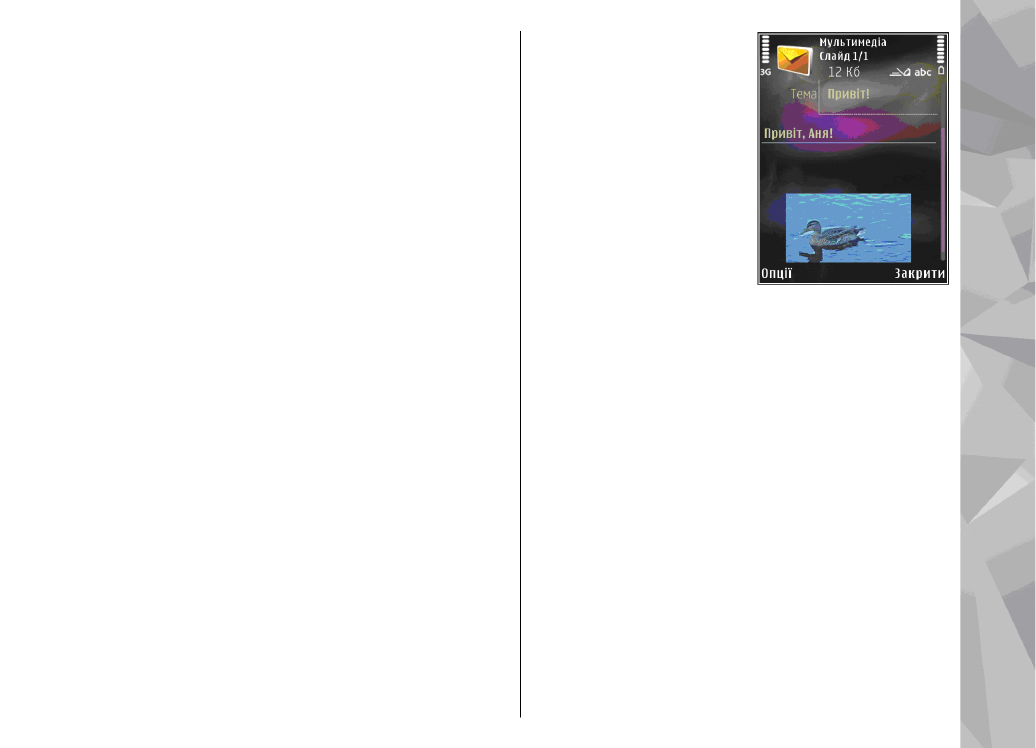
залишиться в папці
Вихідні
, а пристрій буде
робити періодичні спроби надіслати його. Щоб
надіслати електронний лист, потрібне з'єднання
даних, а періодичні спроби повторно надіслати
певне повідомлення можуть збільшити Ваш
рахунок за телефонні послуги. У папці
Вихідні
можна видалити таке повідомлення або
перемістити його у папку
Чернетки
.
1.
Виберіть
Нове повідом.
>
Текст. повід.
,
щоб надіслати текстове повідомлення,
Мультимед. повідом.
, щоб надіслати
мультимедійне повідомлення (MMS),
Звуков.
повідомлення
, щоб надіслати звукове
повідомлення (мультимедійне повідомлення
з одним аудіокліпом), або
Ел. пошта
, щоб
надіслати електронний лист.
2.
У полі "Кому"
натисніть клавішу
прокручування, щоб
вибрати одержувачів
або групи зі списку
“Контакти”, або
введіть номер
телефону
одержувача чи адресу
електронної пошти.
Щоб додати крапку з
комою (;) для
відокремлення
кожного одержувача, натисніть *. Також
можна скопіювати та вставити номер чи
адресу із буфера обміну.
3.
У полі "Тема" введіть тему мультимедійного
повідомлення або електронного листа. Щоб
змінити видимі поля, виберіть
Опції
>
Адресні поля
.
4.
Напишіть повідомлення в полі повідомлення.
Щоб вставити шаблон, виберіть
Опції
>
Вставити
або
Вставити об'єкт
>
Шаблон
.
5.
Щоб додати мультимедійний об’єкт у
мультимедійне повідомлення, виберіть
Опції
>
Вставити об'єкт
>
Зображення
,
Аудіокліп
або
Відеокліп
.
6.
Щоб зробити фотознімок або записати звук чи
відео для мультимедійного повідомлення,
133
Пові
домлен
ня
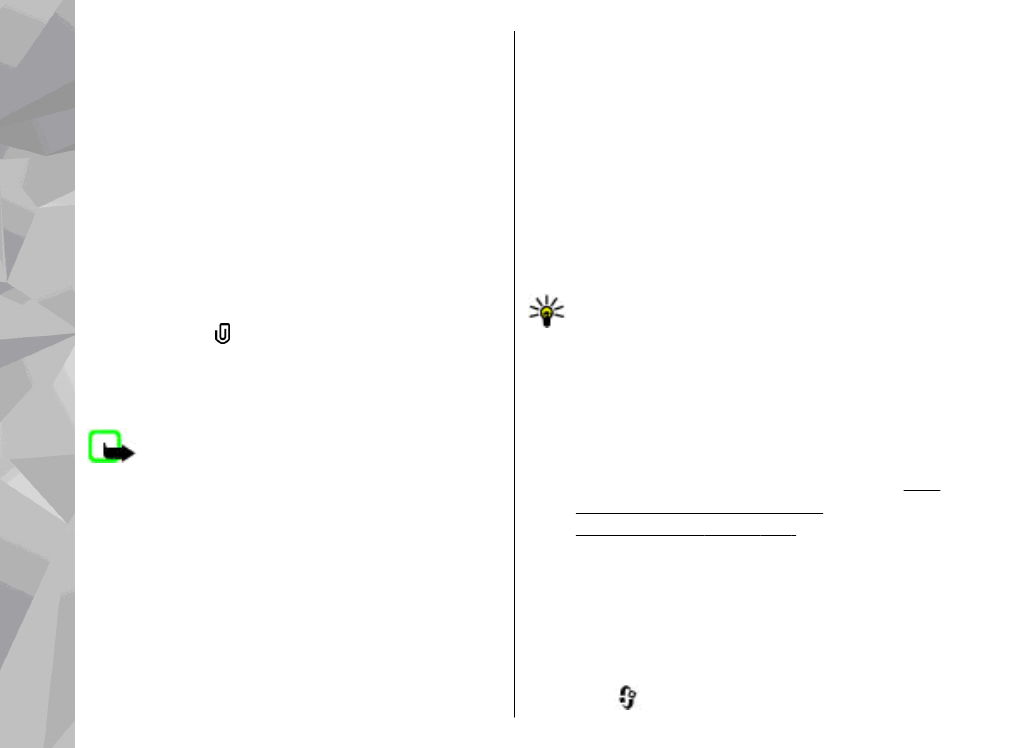
виберіть
Вставити новий
>
Зображення
,
Аудіокліп
або
Відеокліп
.
Щоб додати новий слайд у повідомлення,
виберіть
Слайд
.
Щоб побачити, як виглядає мультимедійне
повідомлення, виберіть
Опції
>
Попер.перег.повід.
.
7.
Щоб додати файл до електронного листа,
виберіть
Опції
>
Вставити
>
Зображення
,
Аудіокліп
,
Відеокліп
,
Нотатка
або виберіть
Інше
, щоб додати файли інших типів.
Вкладення електронних листів позначені за
допомогою .
8.
Щоб надіслати повідомлення, виберіть
Опції
>
Надіслати
або натисніть клавішу
дзвінка.
Примітка: Цей пристрій може вказувати,
що повідомлення було надіслане за номером
центру обробки повідомлень, запрограмованим
у цьому пристрої, але може не показувати, чи
повідомлення було доставлене адресату. Більш
детальну інформацію про послуги обміну
повідомленнями можна отримати у свого
постачальника послуг.
Ваш пристрій підтримує надсилання текстових
повідомлень розміром, який перевищує ліміт
символів для одного текстового повідомлення.
Довші повідомлення будуть надсилатись як два
або більше повідомлень. Ваш постачальник
послуг може відповідно стягувати плату.
Символи, які використовують наголоси або інші
знаки, та символи з деяких мов, займають
більше місця, обмежуючи кількість символів, що
можна надіслати в одному повідомленні.
Можливо, Ви не зможете надсилати у
мультимедійних повідомленнях відеокліпи,
збережені у форматі .mp4, або такі, які
перевищують ліміт бездротової мережі.
Порада: Можна поєднати зображення
відеокліпи, аудіокліпи і текст у презентації
та надіслати її у мультимедійному
повідомленні. Почніть створювати
мультимедійне повідомлення і виберіть
Опції
>
Створити презент.
. Ця опція
відображається лише у випадку, якщо для
установки
Режим створ. MMS
встановлено
значення
З підказками
або
Вільний
.
Див.
"Установки мультимедійного
повідомлення", стор. 140.
Папка вхідних
повідомлень